4D v13.4
Buscar por fórmula
 Buscar por fórmula
Buscar por fórmula
Utilize o editor Buscar por fórmula para encontrar registros com base no resultado de um cálculo. Utilize o Editor de fórmulas para escrever a expressão na que baseará a consulta. A expressão deve ser igual a TRUE (Verdadero) ou FALSE (Falso) para cada registro. Em uma fórmula, pode utilizar as funções da linguagem assim como os métodos de projeto especificamente designados pelo desenvolvedor.
O comando Buscar por fórmula é útil para escrever consultas que implicam operações como as seguintes:
- operações ou evaluações com cadeias alfanuméricas,
- cálculos de datas,
- cálculos aritméticos.
Estes são alguns exemplos do uso do editor Buscar por fórmula:
- A seguinte fórmula se utiliza para buscar registros onde os últimos sete caracteres do número de telefone sejam iguais a “2524444”.
Substring([Emp]Telefone;4;7)="2524444" - A seguinte fórmula busca as pessoas que fazem aniversário hoje:
(Day of(Current date)=Day of([Emp]DataNascimento)) & (Month of(Current date)=Month of([Emp]DataNascimento)) - A seguinte fórmula divide as vendas anuais pelo custo de um produto e procura os registros cujo resultado é superior a 1 000:
([Stats]VendasAnuais/[Stats]Custo_do_Produto)>1000
Entretanto, a fórmula:
[Stats]VendasAnuais/[Stats]Custo_do_Produtoé incorreta porque retorna um valor numérico, e não TRUE ou FALSE.
Não pode escrever fórmulas de mais de uma linha lógica. Ou seja, não pode pressionar a tecla Retorno de carro e escrever uma segunda linha. Entretanto, a área de edição envolverá a seguinte linha se a declaração é demasiado longa. Se necessita utilizar uma fórmula de mais de uma linha, a escreva como um método de projeto e utilize este método na fórmula. Pode guardar fórmulas no disco e carregar as fórmulas guardadas no editor de Fórmulas.
A seguinte imagem mostra uma pesquisa por fórmula no editor de fórmulas:
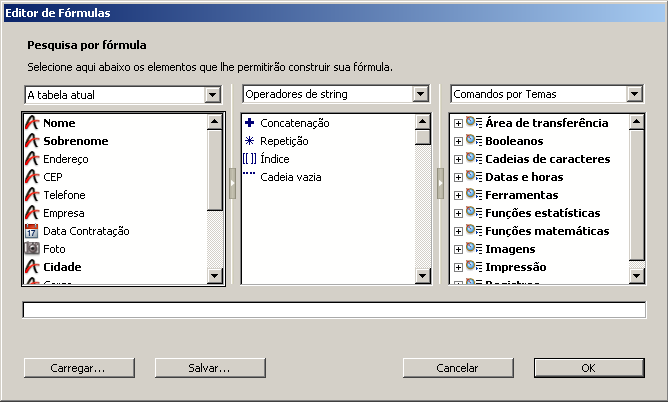
Para uma descrição detalhada do editor de fórmulas, consulte Editor de fórmulas.
Para utilizar o editor Buscar por fórmula:
- No ambiente Desenho, escolha Buscar > Buscar por fórmula no menu Registros.
Ou
Escolha Buscar por fórmula... no menu associado ao botão “Buscar” na barra de ferramentas. - Utilize o editor de fórmulas para criar uma fórmula.
Ou
Clique no botão Carregar para recuperar uma fórmula existente no disco.
A expressão que escreva deve ser igual a TRUE ou FALSE para cada registro.
Se criar uma fórmula no editor de fórmulas, pode escrever sua função ou utilizar a lista de operadores e funções. A medida que introduz os valores, o editor verifica a sintaxe utilizada. Se são cometidos erros de sintaxe, aparece na janela uma mensagem descrevendo o erro.
Se clicar no botão Carregar, 4D mostra uma caixa de diálogo de abrir arquivos, permitindo-lhe selecionar um arquivo. Quando carrega um arquivo, este é substitui a fórmula que aparece no editor de fórmulas.
Nota: a extensão de um arquivo de fórmula é “.4FR”. - (Opcional) Se deseja salvar sua fórmula no disco, clique no botão Guardar...
4D mostra uma caixa de diálogo que permite definir um nome e a localização do arquivo. Clique no botão Guardar para guardar a fórmula.
Produto: 4D
Tema: Procurar registros







